iphone 投屏到win10 Windows 10上如何投屏iPhone和iPad
iphone 投屏到win10,现如今手机已经成为了我们的生活必需品。我们每天都会使用手机来丰富我们的生活和工作。然而有时候我们可能需要将手机上的内容展示到更大的屏幕上,比如投屏到Win10操作系统的电脑上。这对于一些工作需要展示PPT、演讲或者大屏幕上欣赏电影或者视频等场景来说,都是非常必要的需求。那么如何在Win10系统上投屏iPhone和iPad呢?今天我们就来看看几种简单易用的方法。
Windows 10上如何投屏iPhone和iPad
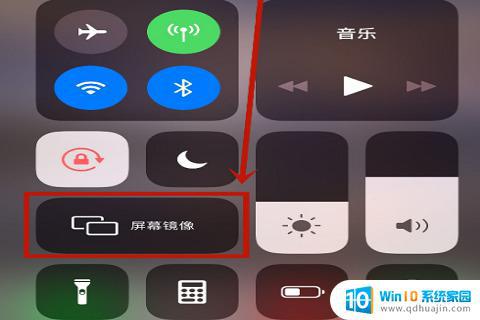 最近买了ipad笔,买了GoodNotes软件。这就让我们视频会议,或者视频授课的时候,用笔在屏幕上写写画画成为了可能,而且光想想就会觉得很爽,不用再次为了¥#@%……¥等等等的需要而购入数位板,直接用pad多香啊。疫情反复,视频线上成为主要方式。在ipad上直接开会议,共享屏幕,总有点儿感觉不太适应,而且分享文件,也很麻烦。
最近买了ipad笔,买了GoodNotes软件。这就让我们视频会议,或者视频授课的时候,用笔在屏幕上写写画画成为了可能,而且光想想就会觉得很爽,不用再次为了¥#@%……¥等等等的需要而购入数位板,直接用pad多香啊。疫情反复,视频线上成为主要方式。在ipad上直接开会议,共享屏幕,总有点儿感觉不太适应,而且分享文件,也很麻烦。所以说,综上,我需要的是使用【腾讯会议】等视频会议软件进行屏幕分享,再用平板投屏到电脑上占用一部分显示空间,进行会议和授课。
投屏到电脑,便是当务之急。
Android投屏的win网上有很多现成的软件和虚拟机。可我没有MAC,想要投屏到电脑,各大主流的投屏软件,不是水印很大碍事,就是只能使用10分钟,需要购买vip才可以。这对于工薪阶层,并不经常使用投屏功能,并且对绝对清晰度没有太大要求的我来说,是不能接受的,而且一点也不优雅。
于是,我在网上开始尝试各种解决方案。最后,找到了一个相对来说,安全,可靠,绿色的方式,投屏效果,也比较满意。具体的解决方式如下:
系统环境:
首先,我们需要去苹果的官网下载一个服务。具体的名字叫做:【Bonjour Print Services (Windows)】,功能呢,官网也有解释,下载下来之后,安装好就行了,输入win的后台服务。网址贴出来:下载 - Bonjour Print Services (Windows) (中国) (apple.com)然后去iTools果机助手官网,下载一个名字叫做【苹果录屏大师】的东东。不用安装,直接打开就能用,它的功能呢,其实就是将电脑端的端口打开,使得手机或者平板自带的【屏幕镜像】能够发现我们的windows电脑,并将视频流传递过来,这个东西非常的符合我的需求啊,又小又干净,真是程序员的福音。缺点就是,可能人气少,最近少有维护了这个网站,而且下载的录屏大师上面说支持到ios12,不过因为苹果的后台服务没有变,所以在ios15上依然是可以使用的。
最后的最后呢,就是打开下载好的软件,然后使用ipad上的【屏幕镜像】直接链接到电脑端就OK啦。投屏完成!(当然,前提是这两台机器是在同一台路由器的局域网里面才可以哟!)
以上!
通过各种方法,将iPhone或iPad屏幕投射到Windows 10电脑上已经非常简单,无论您是用有线方法还是使用无线投屏技术。这使得我们可以更方便地在大屏幕上享受我们的游戏、电影和其他应用程序。希望这篇文章能为您提供有关如何投屏iPhone和iPad到Windows 10电脑的有用信息。





